
一、简介
影音习得助手 4.0 是一款专为英语学习者设计的电脑本地视频播放器,旨在通过观看影视剧来提升英语听力和口语能力。软件界面简洁,功能丰富实用,帮助用户高效利用电影资源学习英语。
二、核心功能
- 按句复读
• 循环播放当前字幕句,便于反复练习。 - 前后句跳转
• 快速跳转到上一句或下一句,方便回顾和学习。 - 字幕查词
• 点击字幕中的单词,即可查看释义和发音。 - 自动跳过无字幕内容
• 识别并跳过无字幕片段,提高学习效率。 - 多字幕分栏显隐
• 支持双语、纯英、无字幕等多种字幕一键切换。 - 字幕遮挡
• 遮挡硬字幕,并加载外挂字幕学习。 - 全鼠标操作
• 便捷的人机交互设计。 - 高度自定义
• 支持自定义词典和键盘快捷键。 - 影片变速播放
• 适应不同听力水平的训练需求。 - 在线查询窗
• 弥补离线翻译的不足,自定义AI查询。 - 多维度口语练习
• 利用视频进行沉浸式口语练习,提升口语表达能力。 - 高亮生词
• 选择性注意力提示,不认识的生词自动高亮显示,生成专属词卡。 - 支持多语种分词
• 支持日语、韩语、中文等语种字幕分词查词。 - 材料难度智能分析
• 智能预估材料对于自身的难度,帮助用户做好准备,优化学习策略。 - 字幕笔记
• 即时字幕编注,方便复习。把字幕变成学习笔记,杜绝吃灰,永不丢失。 - 导出对话音频
• 单独导出学习资料中的对话音频,拷到手机里听。上下班坐车、步行锻炼时也可以学习。 - 浮动歌词
• 系统桌面透明歌词显示,在任意位置动态显示字幕。 - 精美台词本
• 生成图文并茂的台词本,台词本也是连环画绘本。
三、菜单简介
文件菜单
• 选择视频:打开想要学习的电影文件。
• 选择字幕:载入主字幕文件。
• 载入参考字幕:载入用于参考的次字幕文件。
• 字幕笔记:打开和使用侧边栏字幕笔记。
• 增加书签:新增书签记录。
• 管理书签:管理使用已存书签。
• 管理熟词本:管理熟词本内容。
• 词组维护:管理核心词组。
• 保存学习快照:保存当前学习状态。
• 恢复学习快照:加载已保存状态。
• 最近播放:快速打开最近观看的电影文件。
• 退出:关闭播放器。
功能菜单
• 复读:按载入的主字幕循环播放当前对白。
• 无字幕跳过:开启后只播放有对话的内容。
• 看中说英:开启看中说英学习功能。
• 多维叙事训练舱:多维口语练习功能。
• 显示/隐藏参考字幕:控制参考字幕的显示。
• 字幕遮挡:遮挡硬字幕区域。
• 导出对话音频:生成跳过无字幕音频并自动生成对应字幕。
• 导出图文台词本:一键生成绘本式台词本。
• 导入熟词本:导入已掌握单词文本。
• 生词卡回溯:生词卡单词记忆。
• 难点收藏夹:标记整句方便复习。
• 跟读模仿训练:走心跟读。
• 时间轴调整器:调整字幕时间轴。
• 显示/隐藏浮动歌词:在系统桌面上显示字幕。
• 自定段落复读:时间轴定点复读。
• 音频自动断句:跟据音频自动断句。
• 双语字幕合成:任意两条单语字幕合成特效双语字幕。
• 双语字幕拆分:单语学习字幕一键生成。
设置菜单
• 音量增幅(140%):提升极致音量。
• 设置查词工具路径:设置本地词典路径。
• 设置主字幕字体大小:调整主字幕字体大小(默认大小26)。
• 全屏:切换全屏/窗口播放状态。
• 选择音频轨道:选择多音轨视频的音频轨道。
• 设置显示/隐藏主字幕热键:自定义主字幕显示/隐藏的快捷键(默认Esc)。
• 设置显示/隐藏参考字幕热键:自定义参考字幕显示/隐藏的快捷键(默认F1)。
• 难点收藏热键:自定义难度收藏夹的快捷键(默认F2)。
• 跟读收藏热键:自定义跟读收藏夹的快捷键(默认F3)。
• 设置查询网址:设置在线查询网址(默认kimi.ai大模型)。
• 右键播放定义:选择暂停/播放方式。
• 主字幕时间轴同步:微调时间轴确保字幕与视频内容同步。
• 游戏手柄控制:启用/停用外接有线&无线游戏手柄操控。
• 选择输入设备:选择语音输入设备。
• 配置文件夹:打开配置文件夹。
关于菜单
• 关于:查看软件版本。
• 使用说明:查看软件帮助文档。
• 材料评估:材料难度智能预估。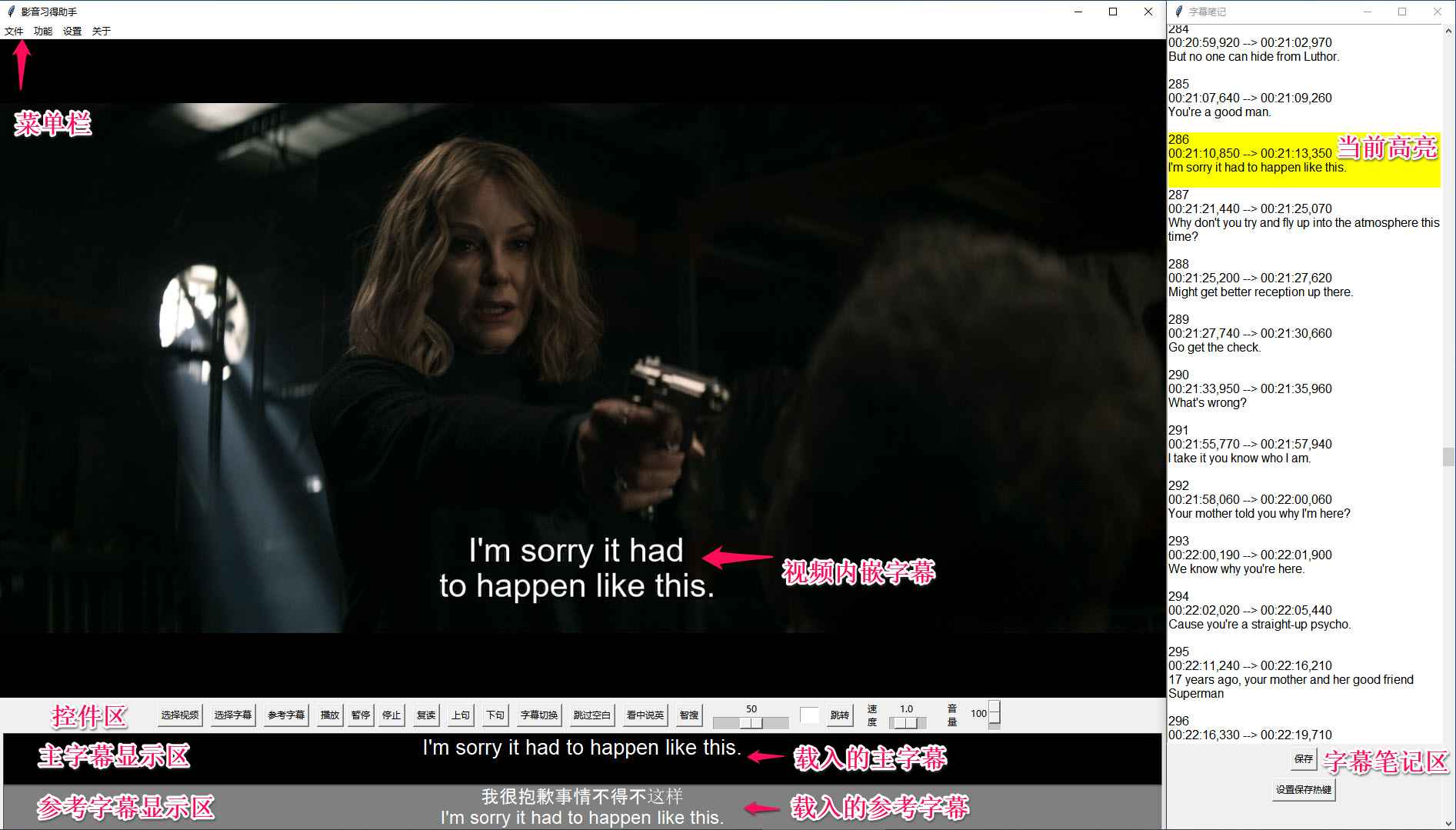
四、按键与操作
主控件
• 选择视频/字幕/参考字幕:载入视频和字幕文件。
• 播放/暂停/停止:控制视频播放。
• 复读/上句/下句:控制字幕循环播放和跳转。
• 字幕切换/跳过空白/看中说英/智搜:控制字幕相关功能。
• 视频播放进度条及输入框:控制播放进度。
• 速度/音量:调整播放速度和音量。
• 开启高亮/加入熟词/词组提示:高亮生词、词组与添加熟词。
操作
• 字幕查词:查询遇到的生词。
点击载入按钮或在播放区上部直接拖入英文字幕后,主字幕将在主字幕显示框显示。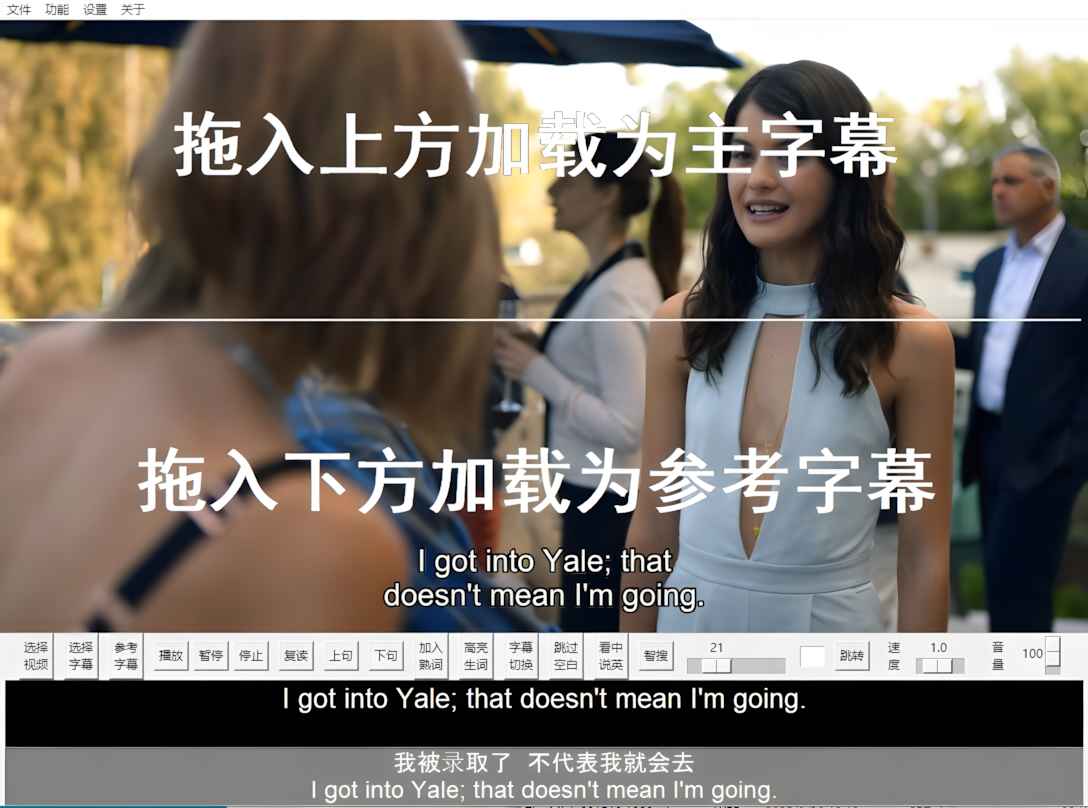
当您在学习中遇到不认识的单词,只需双击主字幕当前句显示的单词,播放器将弹出定义好的词典,自动为您查询该单词的释义、发音和例句。
词典需在设置中自定义,推荐使用GoldenDict词典配合。除双击主字幕显示框的单词外,三击字幕可自动选中查询全句,或鼠标选中任意字幕内容,同样能激活查词功能,对于本地词典无法解释的内容,建议直接点智搜让AI来解释。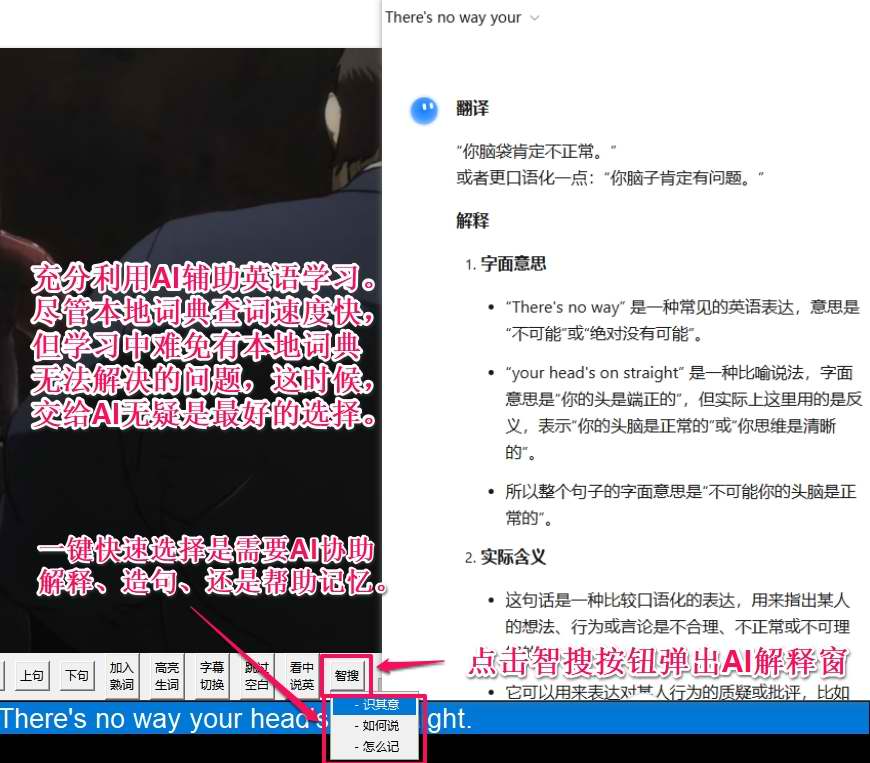
• 字幕笔记:编辑和记录字幕笔记。
加载字幕笔记后,可使用弹出的侧边栏字幕框直接编辑当前字幕,字幕编辑框会自动跟随播放进度高亮显示当前字幕行。
学习中遇到的重点生词、AI解答内容和学习心得可直接作为笔记记录到字幕中,保存后字幕会自动回写进播放器,同时生成的字幕文件也跟随视频保存。
生成带标注字幕能方便今后再次学习同一材料时,自动显示之前学到的重点和心得。无需再手动翻找笔记。
• 上下句跳转/暂停功能:不懂的句子必需反复回看。
除在主界面点击按钮操作外,上述常用功能同时支持以下键鼠及外接手柄操作:
键盘"←","→","↑","↓" 左右上下四个键均可控制跳转前、后句,空格键可控制暂停/播放。
若鼠标光标位于到主字幕区域内,滚轮上下推动可控制跳转前、后句,单击鼠标右键可控制暂停/重播当前句。
有线或无线手柄接入后,摇杆&方向键均可控制跳转前、后句,Y键/Δ键可控制暂停/播放。
• 多字幕分栏显隐:随时调用参考字幕。
软件默认打开视频内嵌字幕,并显示在视频画面中,同时智能识别视频同目录下同名+其他的各种外挂字幕在视频画面中进行显示,可根据需要通过功能面板的"字幕切换"按钮对内嵌字幕进行切换。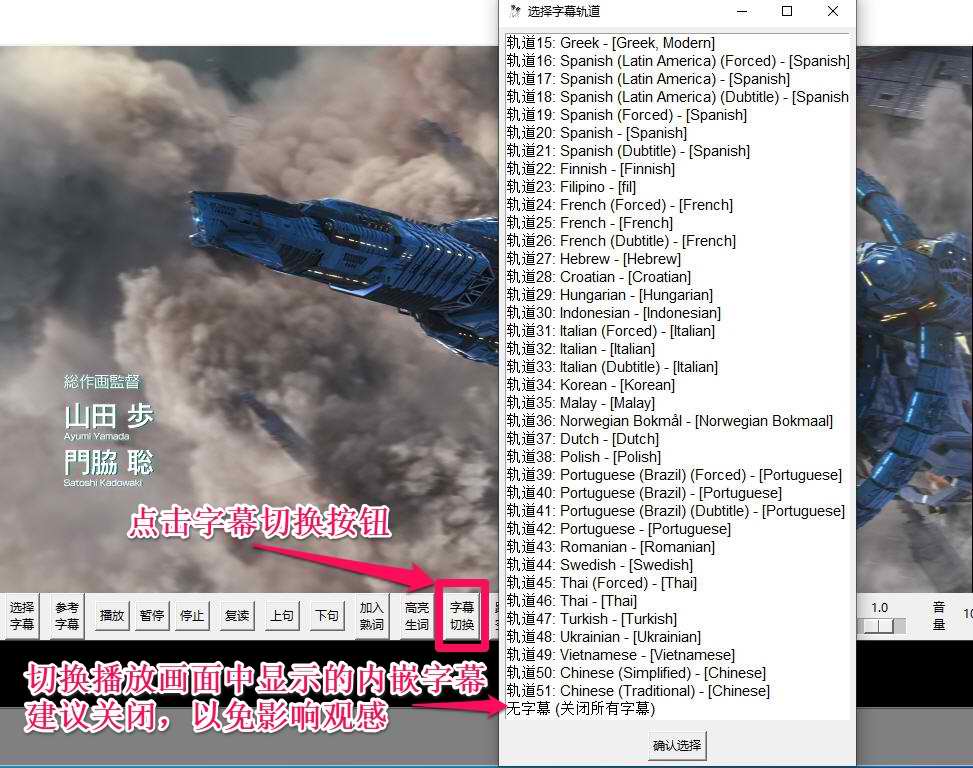
若不需要字幕在视频画面内部显示,可选择无字幕,播放画面中即不再出现字幕。学习过程中推荐关闭内嵌字幕,使用主字幕显示框显示载入的英文字幕来学习。若载入了参考字幕,如中英或中文字幕,则在主字幕显示框下将再生成一个参考字幕框,用于参考学习时理解剧情和对照不懂的英文句子。
主字幕框与参考字幕框均可随时开启或关闭,默认通过Esc与F1键进行快速切换,该热键可以根据自身喜好在设置中进行自定义。
• 跳过无字幕:只在有价值的内容上花费宝贵的时间。
加载主字幕后即可开启此功能,主字幕区域会提示跳过无字幕开启,此后播放器将自动跳过无对话的片段,节省您的学习时间。该模式尤其适合一些对话较少、动作场面多的材料,再次点击可关闭此功能。
选择菜单中导出对话音频,能一键导出跳过无字幕部分的对话音频及字幕文件,便于反复收听复习。
下方视频为功能演示,可以看至开启跳过无字幕后不到1分钟的视频,已经刷完四分之一集动画。
• 字幕遮挡:硬字幕材料变废为宝。
对于硬字幕材料,可开启遮挡,将原材料中的字幕遮住后,再通过载入外挂英文字幕使其具有学习功能。
开启字幕遮挡后,屏幕上将出现字幕遮挡条,可移动至适合位置,调整长度和大小后将硬字幕内容遮住。
鼠标移至遮挡条后右键可开启菜单,可对遮挡条进行分项设置,默认为打开置顶,透明度设置建议调整为0.97,边框设置可关闭。最后如不需要该遮挡条可以点击关闭选项退出遮挡模式。
• 浮动歌词:系统桌面式字幕。
桌面字幕具备右键开启多种自定义选项,允许用户调整字幕的字体、颜色、大小、背景、透明度等属性,以满足不同的使用场景和个人偏好。通过简单设置,无论是主字幕还是参考字幕,都能随意在系统任意位置进行拖放显示。同时也是播放窗口同屏上下双字幕同显的有效解决方案。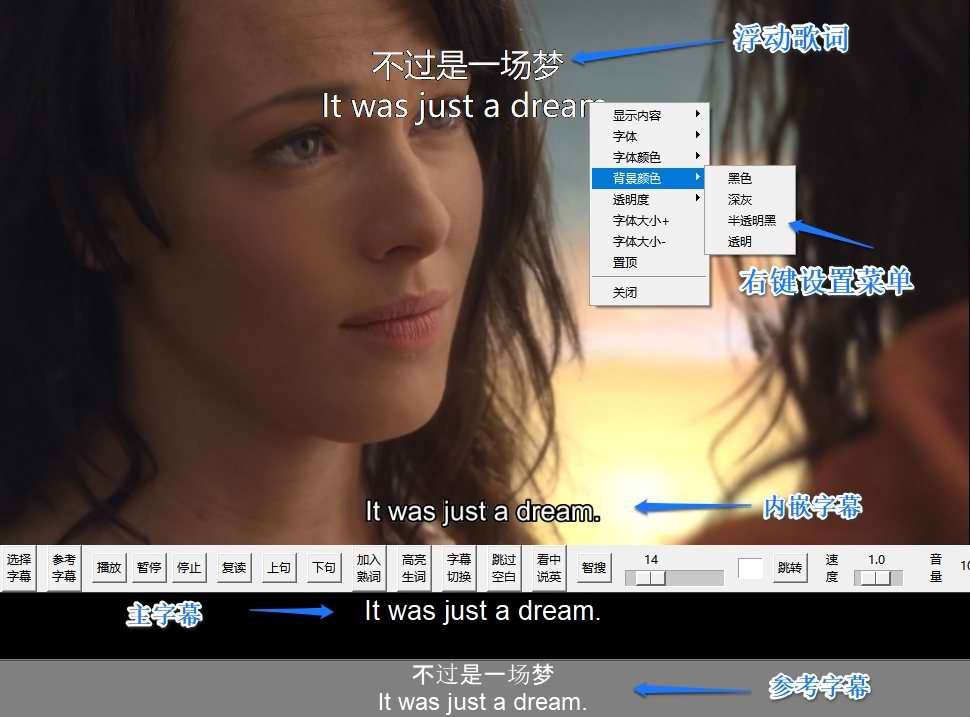
• 熟词积累:自动高亮生词。
首次使用需在菜单-功能选项加载适合自己水平的熟词本,如果没有现成的已掌握单词列表,可通过以下链接下载符合自己水平的单词本导入。入门级推荐导入NGSL-2818单词本,初级推荐导入四六级-5316单词本或者Macmillan-6000单词本,中级推荐导入GRE-8000单词本或coca-200000单词本。
点击下载对应等级的熟词本
开启高亮功能后,主字幕区将对学习中遇到的生词高亮显示,如果已掌握该高亮生词,选中后点击加入熟词按钮,该词即自动添加保存至熟词本,并取消高亮。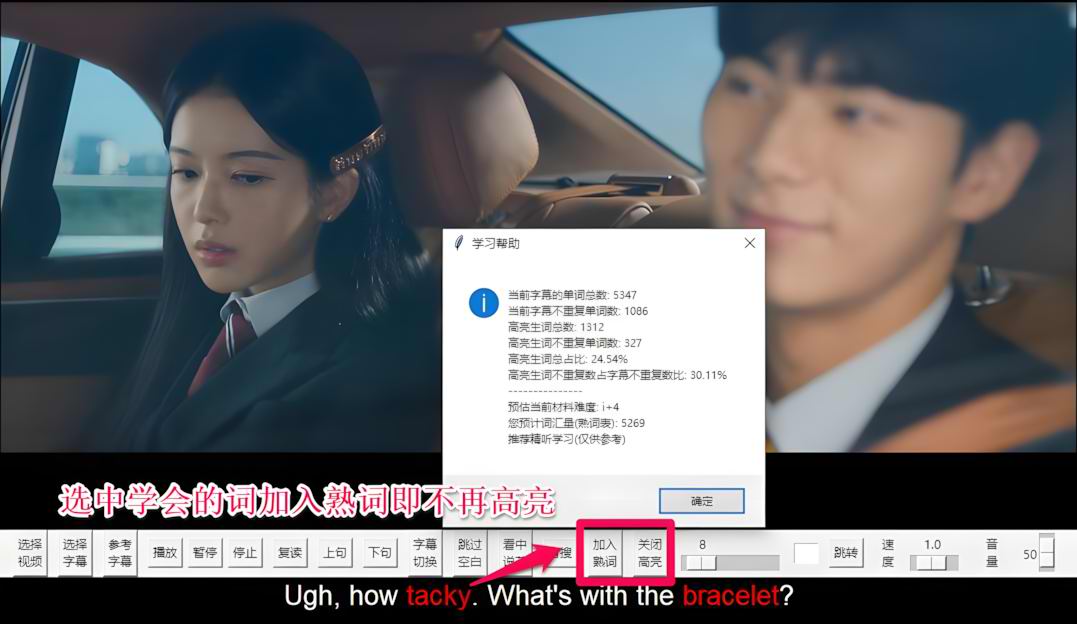
经过一段时间的积累和打磨,熟词本便能够精准反映学习者的词汇水平。在学习任何新材料前,载入主字幕并选择菜单中的“关于”-“材料评估”选项后,播放器将不仅能直观显示材料难度,还能提前识别生词,生成生词本,并提供学习建议,助力学习者高效学习
即使在刚开始没有熟词本积累的情况下,软件也能通过标准量化的方式,根据语料内容,在学习开始前智能分析出材料的难度级别。这有助于学习者了解即将学习的材料难度,从而选择更适合自己的材料。
除了高亮生词外,开启词组标识功能,软件还能自动对词组进行下划线提示。帮助学习者辨识和积累学习中遇到的核心词组、习语、俚词。学习者可根据需要导入自己定义的词组或下方的常用词组库。
点击下载常见习语库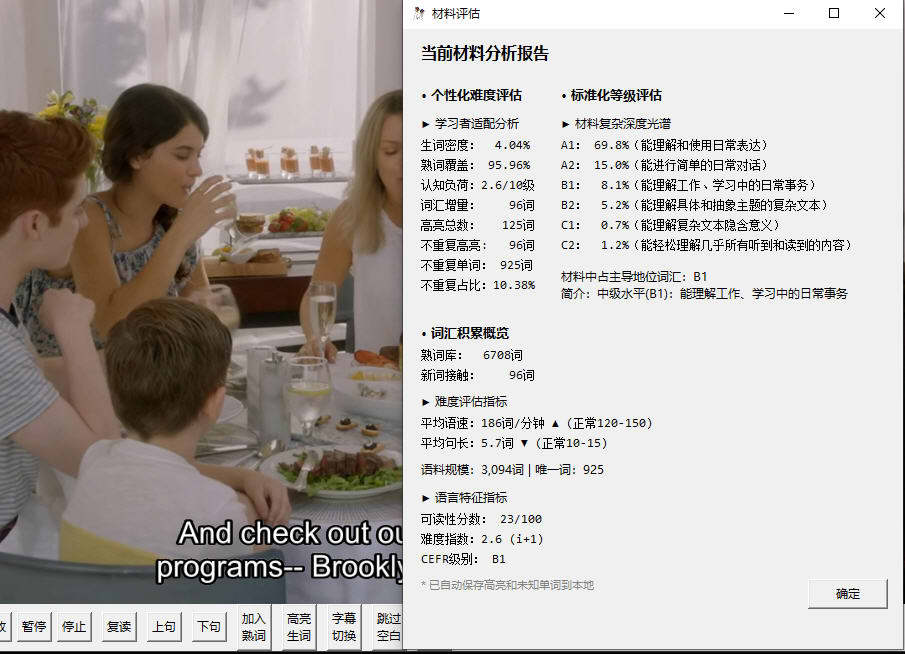
• 时间轴调整:字幕时间轴编辑工具。
时间轴调整器是对音视频材料的字幕进行编辑的工具。它能够生成当前播放音视频的音频波形图,为用户提供一个直观且高效的字幕时间轴编辑界面。通过这个可视化的字幕面板,用户可以轻松地对学习字幕的时间轴进行拖放编辑,无论是整体时间轴与音频不同步,还是单个字幕出现时间偏差,都能通过简单的操作快速调整到位。鼠标左键点击字幕块中心拖动单个字幕块位移,选中左右时间轴位置可自由变更时间轴位置,开启多选,选中多个字幕块后,选中的字幕块将高亮显示,可同时操作多个字幕块;鼠标右键点选字幕块后,除显示当前字幕标记外,通过右键菜单还可进行当前字幕段的试听、复制等多项操作。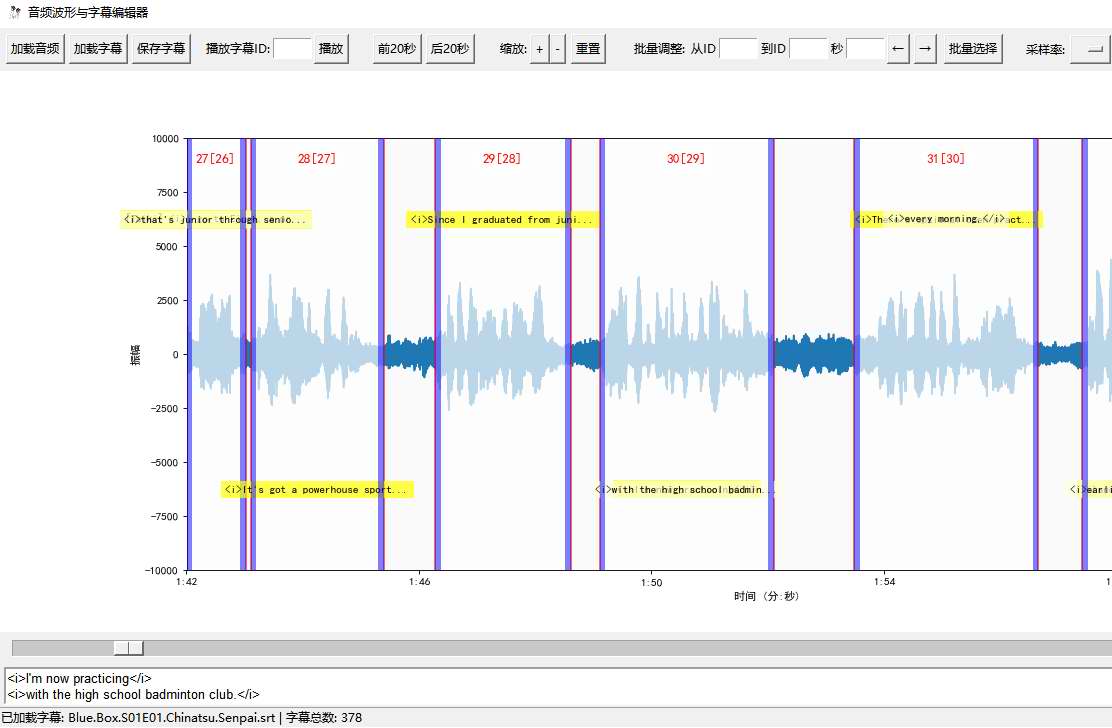
• 生词卡回溯:单词卡片复习。
影片看完后遇到的生词,没记住也不怕。软件会自动收录至生词卡片库。既可以单词卡的形式浏览本次遇到的所有生词;又能通过"播放例句"观看该词的完整情景片段,结合语境加深理解与记忆;卡片浏览界面中,鼠标左键点击单词,可弹出释义信息;点击"开始复习",系统以随机测试的方式复习生词,强化记忆效果。短时间记不住的生词更可导出保存,后续继续学习,慢慢消化。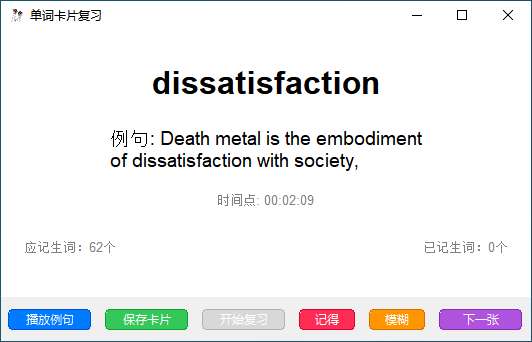
• 主字幕时间轴同步:能有效解决主字幕时间轴与视频内容不同步的问题。用户可通过控制面版拖动滑动条,或勾选热键功能后关闭控制面板,通过热键即时对当前载入的主字幕时间轴进行精准调整,以实现字幕与视频画面的完美同步。与之前"时间轴调整功能"以永久修改保存字幕的目的不同,"主字幕时间轴同步"的操作过程完全独立于原始字幕文件,不会对用户原始字幕文件进行任何修改,仅作为临时性的时间轴调整解决方案,快速有效解决某些字幕显示过早或过晚的痛点,确保用户获得流畅且准确的学习体验。
• 难点收藏夹:快速标记重点句。
在视频学习或观看过程中,一键标记重点对话并收藏,将难点和重点以列表形式保存。不仅确保沉浸体验不被打断,还能避免频繁停顿查词的困扰,让学习者专注于内容本身。同时,遵循“放过性原则”,初次观看时避免对每个难点深究,将主要精力集中在理解整体内容上。后期通过收藏列表,精准复习难点,高效攻克学习难点,让复习更有针对性。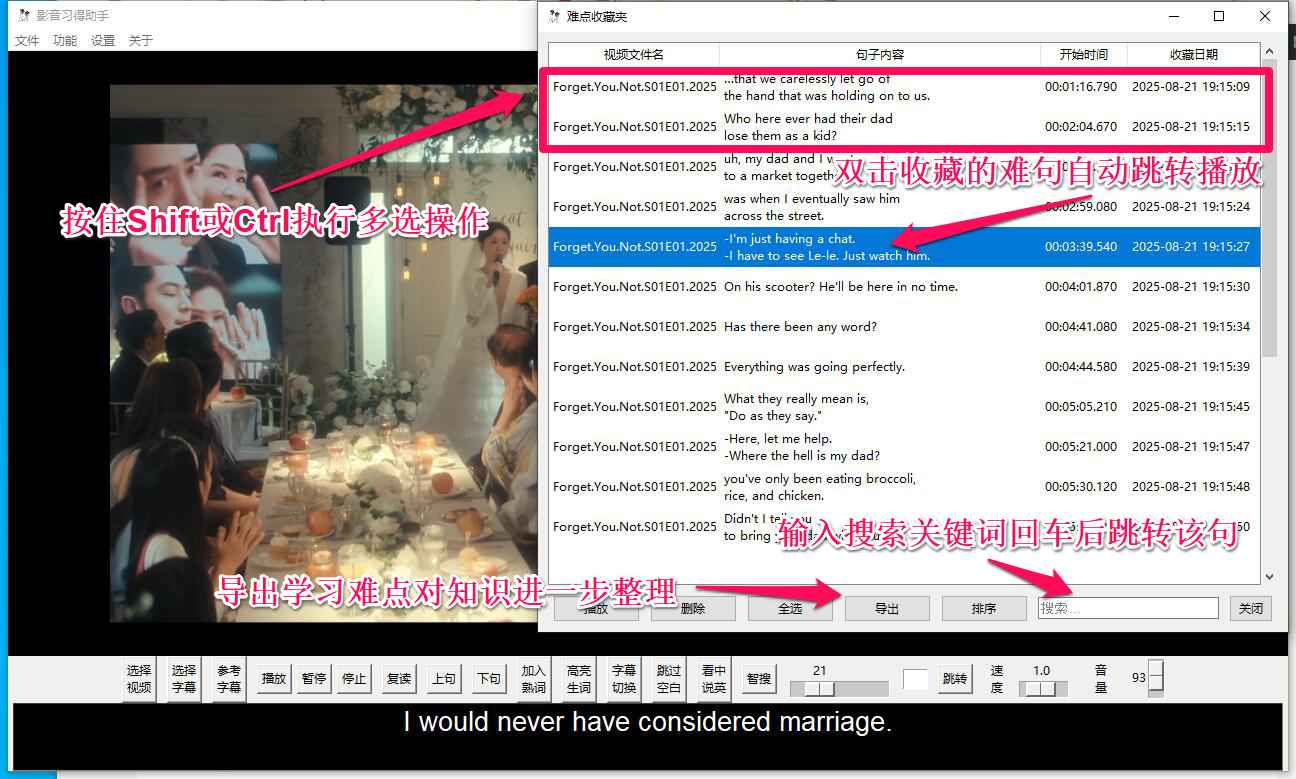
• 跟读模仿训练:跟读模仿训练摒弃了全剧机械式跟读的传统方式,倡导用户在观看每部剧时,仅需一键标记出自己最感兴趣的1到3个句子作为学习材料,等剧终才需进入跟读学习界面。在此,用户将按照软件的指示,仔细模仿原声中每个词的发音,至少重复30遍以上,直到能够流利地脱口而出该句子。之后,通过主动回忆和自我反省法来巩固提升。最终目标是学会向他人解释新学到的句子。如果您无法向他人解释刚学到的内容,就说明尚未真正掌握。学习者会在独特的跟读训练中做好准备,将所学应用到现实生活中。
• 变速播放:适应不同听力水平需要。
拖动变速条即可改变播放速度,鼠标"双击"变速条区域可立即恢复常速播放(1.0)。其中,0.5倍速主要用于慢速听和初学者在看中说英中有充足时间说出句子。而1倍速以上的速度则可供有能力的学习者练习快速听力能力。
• 自定段落复读:时间轴自定义只听段。
在进度条上随意规划A、B两点,即可对任意片段设置循环次数与播放顺序;开启后自动屏蔽整句复读,关闭则无缝恢复原学习模式。支持“只听”模式——隐藏视频画面,专注聆听。适用于无字幕材料、听写法等不同的学习需求。如需手动填入时间点,可用鼠标"单击"主程序播放进度条上方位置即自动复制当前播放的时间点。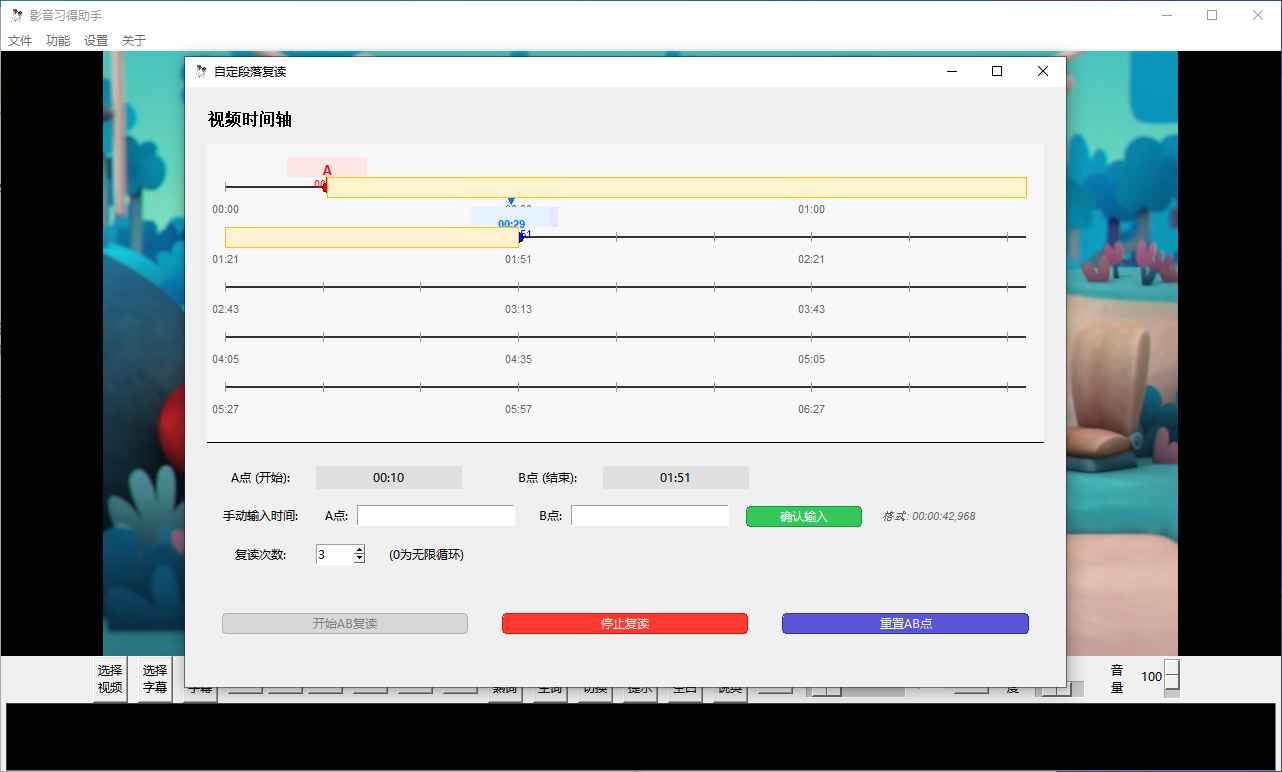
• 自动断句:让学习材料不再受限于字幕。
无论原视频是无字幕,还是只有硬字幕,此功能都能通过直接分析音频,精准断句,无需依赖字幕文件。断句完成后,材料立即支持材料循环复读、上下句跳转等功能,让学习更专注、更高效。
• 合成双语字幕:快速生成中英双语字幕。
专业中英双语字幕一键合成,无需繁琐设置,各种复杂参数均可通过可视化界面进行灵活调整,所见即所得,让字幕制作变得简单又高效,没有专业字幕制作经验和知识也能立即上手,任意两条单语字幕即可轻松生成高质量双语特效字幕。
• 拆分双语字幕:智能拆分成单语字幕。
一键将混杂的中、英、日等多语字幕,按语言拆分为独立纯净单条字幕,去除特效乱码,方便按需学习。
• 书签:学习进度保存。
书签功能允许您保存当前的学习进度,以便在中断学习后能够轻松地从上次停止的地方继续学习。对于同时学习多个材料来说,书签提供了一个便捷的解决方案,它支持按材料名称单独保存进度,确保您能够准确地回到记录的时间点。此外,还支持多选删除不再需要的书签,以保持学习记录整洁有序。只需点击书签,即可直接跳转至您上次学习的具体知识点。
• 学习快照:快速进入学习状态。
保存快照后,系统将生成一个“学习快照”,该快照精准记录了当前视频的播放进度、已启用的功能状态以及播放窗口几何位置等详细信息。下次启动软件时,若选择恢复学习快照,系统将一键自动加载您之前观看的视频及字幕材料,并精准定位至上次学习位置,无缝衔接您的学习进度。同时,之前开启的各类复杂学习功能及设置状态也将被完整恢复,从而避免每次启动软件后重复进行加载与繁琐的设置操作。若加载的是新视频与字幕,系统仅恢复窗口位置及设置状态,确保您能够以自己习惯的模式迅速进入新材料的学习,无需重新调整设置,从而节约准备时间快速进行学习状态。
• 台词本:图文结合式台词本更具观赏性。
导出台词本功能可根据视频材料一键生成PDF格式的图文台词本,台词旁边配上精彩剧情连还画,看起来更直观。让台词不再只是文字的堆砌,更方便在无电脑时打印学习。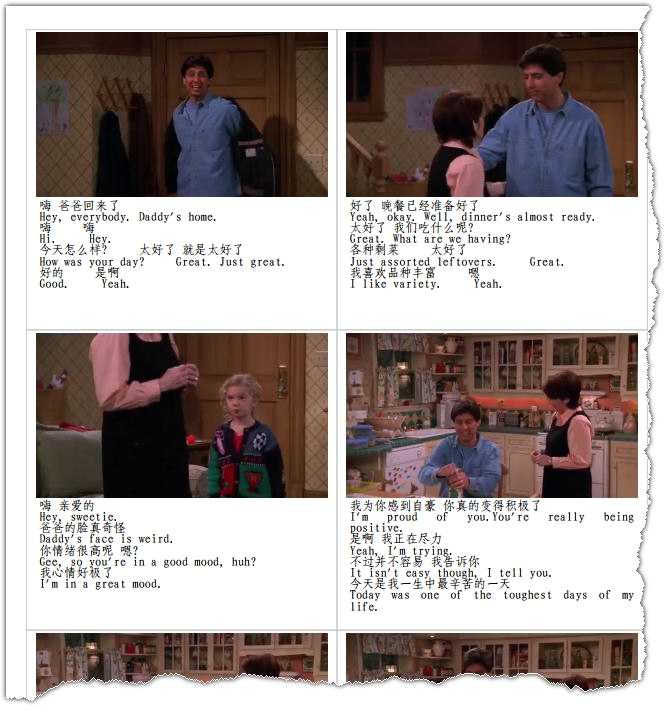
• 看中说英:有效练习口语。
在观看电影的过程中,您可以随时跟着电影中的角色进行口语模仿,使用看中说英首先需要准备任意带中英双语字幕的材料。软件只要载入过一次.ass格式的中英双语字幕,就会自动为学习者生成.srt格式的双语学习字幕,可以在材料同目录下找到该.srt双语字幕文件。另外,再准备一个麦克风,或蓝牙耳机或是普通耳麦都可以。实在是啥都没有,软件也能支持无设备练习。
(一)、开始练习:
载入学习材料:打开视频,在主字幕框载入中英双语字幕。
选择输入设备:如果准备要使用耳麦或麦克风,请先选择输入设备。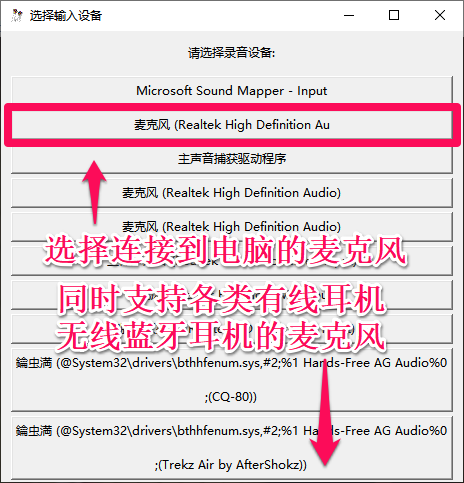
启动练习模式:点击“看中说英”按钮,启动口语练习模式。
(二)、练习过程
• 阶段一:静音播放
系统弹出控制台窗口,自动进入阶段一。
此阶段会静音播放剧情,并显示中文字幕提示。
学习者可以根据剧情理解,扮演角色并用英语表述。
如果需要反复观看剧情与提示,可以点击“上一阶段”按钮。
• 录音与播放
点击“开始录音”,组织英语表达并完成录音。
录音完成后,点击“播放录音”,收听自己说出的英文内容。
• 阶段二:有声播放
点击“下一阶段”,系统将有声播放剧情,学习者可以收听英文原声。
对比自己说出的口语与剧情人物的表达,找出差异及不足之处。
• 混合对比
点击“混合对比”,可以同时播放录音与原音,直观感受差异。
• 继续练习
如果对当前句子的表达满意,点击主控制框的“下一句”按钮,进入新一句。
按照上述过程继续练习,不断提升口语表达能力。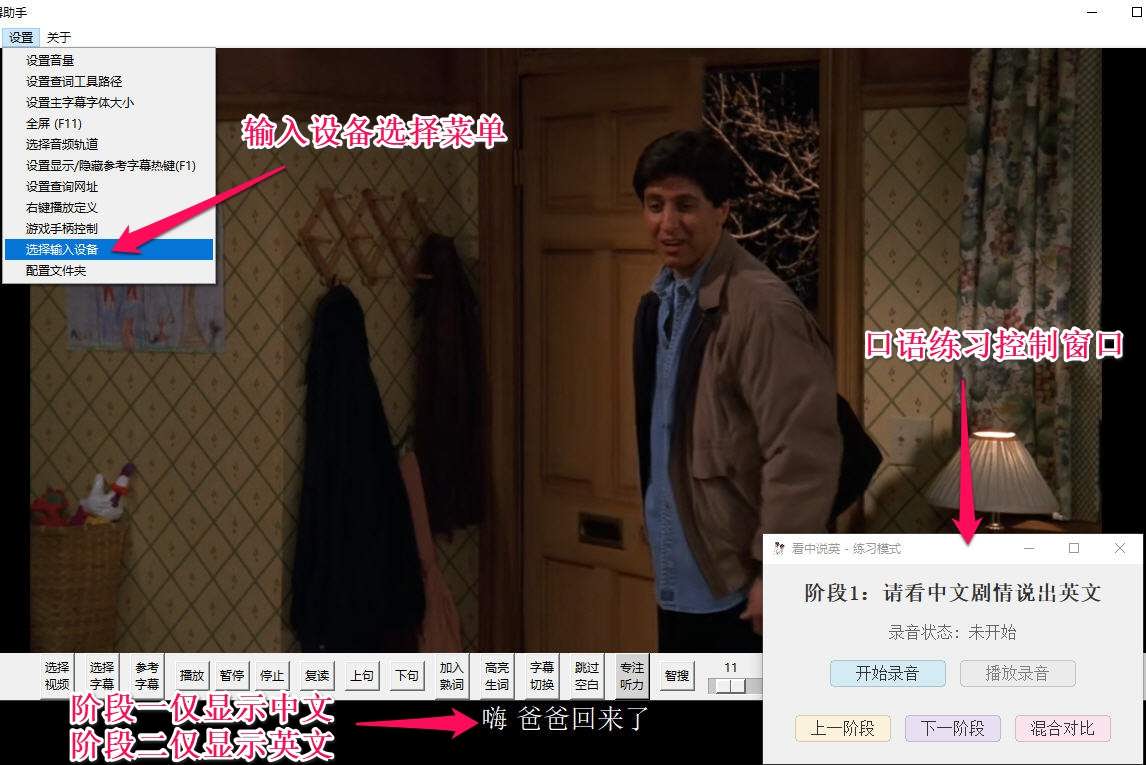
(三)、口语训练注意事项
• 看中说英:将听力词汇量转化为口语词汇量。
在语言习得过程中,幼儿在度过沉默期后,需要将语言输入转化为语言输出。在此过程中,他们可能会犯很多错误,而这些错误通常由父母来纠正。对于非母语学习者来说,看中说英提供了一种替代方案。通过视频中的地道的发音和表达,学习者可以得以纠正自己的语言表达,从而取代父母的矫正过程。这种学习方式有助于学习者进行真正有效的语言组织和输出。
在练习过程中,如果学习者发现自己的表达有误或意识到与地道表达存在差距,他们可以随时点击“上一阶段”按钮,返回并重新练习。通过这种反复练习,学习者可以逐步提升口语的组织能力和准确性。最终,通过母语原声的纠正,学习者能够不断优化自己的组织表达能力,使其更加流畅和自然。
• 跟读模仿训练:提高口语流畅表达能力。
跟读并非简单的鹦鹉学舌。口语的流畅与否,并不取决于词汇量的多寡和语速的快慢。幼儿虽然掌握的词汇量不足1000个,但他们的口语依然能够流畅表达。这是因为幼儿具有极强的模仿能力和对语言的感知能力,注重语言的实际运用,而不追求词汇的丰富和语速的快慢,跟读的目的就是要通过模仿以交流为目的句子,安排刻意训练,让口语表达更加自然流畅。
• 多维叙事训练舱:练习口语表达能力的高效工具。
学习者使用影音材料完成听力学习后,进一步使用“多维叙事训练舱”进行口语表达能力的提升训练。
多模式练习:提供基础三明治复述法、进阶多视角叙述和生词替换拓展三种模式,满足不同学习阶段和目标的需求。
智能提示与反馈:根据练习模式和步骤,提供材料中的关键词提示和脚手架支持,帮助用户组织语言。
录音与回放功能:用户对自己的口语练习实时录音并回放,对比原句或标准表达,优化口语表达。
练习历史记录:自动保存练习历史,用户可以随时回顾之前的练习内容和评估结果,了解进步轨迹。
只需在菜单中点选“多维叙事训练舱”,即可使用当前视频材料,在多重场景下练习口语,让语言学习更加高效和有趣。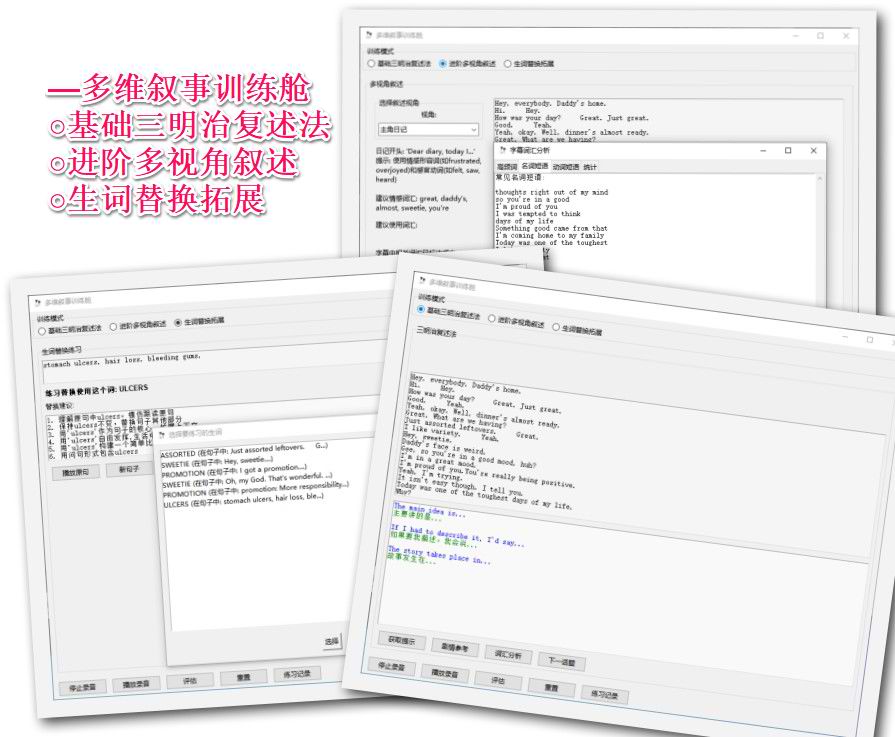
五、使用方法
1. 打开播放器,选择电影文件和主字幕。
打开影音习得助手4.0播放器后,载入您想要学习的视频文件,同时至少需要载入主字幕后才能开启各项学习功能。
2. 使用字幕查词功能,设置本地词典路径。
播放电影时,您可以根据需要使用字幕查词功能。
首先需要设置好本地词典路径。
遇到生词后,将鼠标指针置于主字幕区域,先点鼠标右键暂停播放,再用鼠标左键选取不会的生词,选择到单词会被高亮显示。或者直接在生词上双点鼠标左键,即可弹出查词框,查看该单词的详细释义。
不会的单词一定要查,不能放过任何生词。整句不懂,鼠标左键三击会自动复制全句字幕,点智搜打开在线查询窗,粘贴后直接让AI进行详解。
重要知识点请直接记录到字幕笔记中,便于今后再次刷到时复习并唤醒记忆。或是一键存入难点收藏夹,后期再来消化。
3. 根据难度选择合适的学习方法。
学习对于自己感觉难度较高的材料,建议精听,第一遍开启双语参考字幕,带中文字幕看一遍了解剧情,第二遍关闭参考字幕,仅载入英文字幕。开启复读功能,反复循环听一句,直到完全理解并且大脑内音能够跟上原发音后,才点击下句,一句一句过。依照此过程完全学完一遍。再通过F11全屏播放,开启跳过空白功能,全屏模式下不显示任何字幕,从头到尾把有对白的部分快速祼听一遍。
学习适合难度(i+1)的材料,无需开启复读,带英文字幕把不会的词查完,鼠标滚轮位于主字幕区前后滚动,可快速切换上、下句,把不懂的句子反复听懂。只需泛听学习一遍即可。
材料中无字幕片段较多,可随时点击跳过无字幕按钮,播放器将自动跳过该部分,继续播放有字幕的内容,再次点击关闭该功能后,点击播放按钮可恢复正常播放状态。
4. 使用口语练习功能进行口语训练。
当您想要进行口语练习时,点击口语练习按钮,播放器将进入口语练习模式。在观看电影的过程中,您可以随时开启看中说英,取代电影中的角色说话,并和原表达进行对比和改进。
看中说英是一项有效训练口语组织能力和表达能力的方法。但并不建议在英语初学阶段进行口语练习。推荐在大量输入后,大脑有充足的英语表达欲望时再使用此方法进行口语输出训练。
组织能力练习:在口语练习初期,看中说英的材料越简单越好,并尽量选择已经学习过的材料进行,效果会更好。
流畅性练习:在口语练习的中期,跟读训练不要追求全部跟读,重点在于模仿和提升口语的流畅度。
多维度练习:在口语练习中后期,充分利用多维叙事训练舱,多场景下提升口语能力。
5. 根据个人习惯进行个性化设置。
可以通过设置按钮根据自己的学习需求和习惯对播放器进行个性化设置,以获得更好的学习体验。
六、默认快捷键
• 鼠标:滚轮上下控制上句/下句,左键选中或双击查词,右键单击暂停/重播当前句。
• 键盘:小键盘“←”、“↑”控制上句,“→”、“↓”控制下句,“Esc”显示/隐藏主字幕,“F1”显示/隐藏参考字幕,“F2”收藏当前难点句,“F3”收藏当前跟读句,“F11”全屏/窗口,“Space”暂停/播放,“Ctrl+S”保存字幕笔记;勾选后启用时间轴调整:“I”后移1秒、“O”重置、“P”前移1秒。
• 游戏手柄:"A键: 跳过无字幕/取消跳过","B键: 复读/取消复读","X键: 查词","Y键: 暂停/播放切换","十字键上下左右/左摇杆左右: 跳转上下句")。
七、注意事项
- 确保电影文件有准确的英文字幕。
- 配置文件位于软件目录下,删除可能导致设置失效。
- 系统要求:Windows 10, 64位操作系统。
- 如遇问题或有建议,欢迎联系我们。可在本文底部留言或前往QQ学习群寻求帮助。
八、4.0版本更新日志
2026.01.09 4.0.1
-优化用户体验感
-优化原有的交互界面
-修复播放历史
-更流畅的进度条拖拽
-避免线程争夺
-加速启动
-智搜更新便捷一键查
-鼠标右键暂停/播放功能自定义
-安全的复读回调
-释放冗余代码,软件体积减小
-新增游戏手柄支持
-新增看中说英面板
-新增桌面歌词
-新增多维叙事训练舱
-新增导出台词本
-新增单词卡片复习
-新增生成双语字幕
-新增重点句快速标记
-修复多音轨播放控制
-新增字幕同步微调
-新增极致音量
-新增跟读收藏
-新增词组下划线提示
-新增自动断句
-新增学习快照
-修复Win11下D3D11VA硬件解码画面冻结
-新增字幕拆分
-净化多编码/特效字幕为学习字幕
-新增自定段落复读
-优化图形化字幕时间轴编辑器
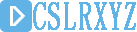 二语习得英语学习中文网
二语习得英语学习中文网
您好,请问下载地址在哪呢?
您获取相应的学习资源后,我们会将学习软件一并提供给您。
怎么获得学习资源?
需要任何学习资源,均可通过QQ与我联系!
可以微信联系吗?现在已经很少用QQ了
软件在哪下载呀